这篇教程主要介绍如何利用PS做出创意又有趣的泡泡人像效果图,其大致制作思路是先用PS艺术滤镜对人物素材进行处理,再提取高光,最后进行合成就完成了。这篇教程其实很简单,喜欢的小伙伴们就跟小虎一起来学习吧!
完成的效果图:
原素材图:
步骤1、在PS中打开人物素材图片,再导入portraiture滤镜,各项数值调到最大,降低亮度,加强对比。参考设置如下所示:
步骤2、选择钢笔工具,将人物的头像抠取出来,粘贴复制到另一个图层。如下所示:
步骤3、执行:图像>调整>渐变映射,拉动滑块调整头像的颜色。如下所示:
步骤4、再执行:滤镜>滤镜库>艺术效果>塑料包装。增加高光强度与平滑度,降低细节。如下图所示:
步骤5、打开通道面板,按住Ctrl键点击RGB通道,提取高光,按住shift+Ctrl+I键反向选择,删除阴影,只保留高光区。得到素材1,效果如下:
步骤6、再打开人物原素材图,抠取出人物的头像部分,用橡皮擦工具擦掉泡泡,得到素材2。如下所示:
步骤7、与步骤6一样,用钢笔工具抠取出泡泡,得到素材3。
步骤8、新建一个“背景”层,选择渐变工具,将图层背景拉出如下图所示的颜色:
步骤9、把做好的素材1、2、3全部都放进“背景”层,并对每个素材层建立蒙版。如下所示:
步骤10、选择变形工具,确定好每个部分的基本位置后降低头部的饱和度,用画笔工具在蒙版上将头部与气泡进一步融合。得到效果如下:
步骤11、再新建一个图层,填充内容为50%中性灰,混合模式设置为柔光,不透明度设置为100%。如下图所示:
步骤12、选择一个黑/白画笔工具在柔光层加深减淡,强化图像质感。
最后对图片整体调色,使图片更亮丽一些就大功告成了!
总结:这篇教程其实很简单,只需要对原图抠取三个部分作为素材,再将这些素材合成在一个背景里,适当调整位置、调色就完成了。相信小伙伴们都学会了吧!非常感谢大家的阅读!
更多精彩合成教程:
:打造超美刘亦菲复古插画海报
,,
本站声明:网站内容来源于网络,如有侵权,请联系我们,我们将及时处理。



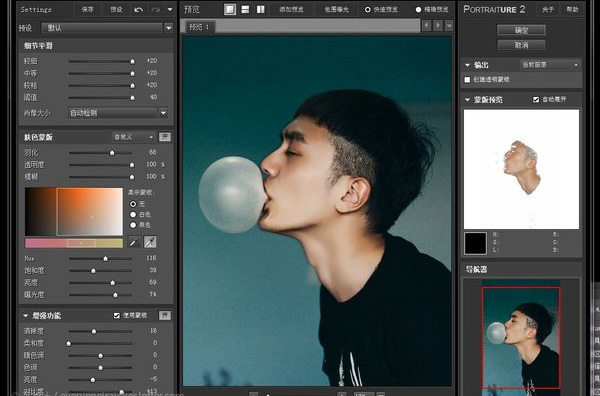
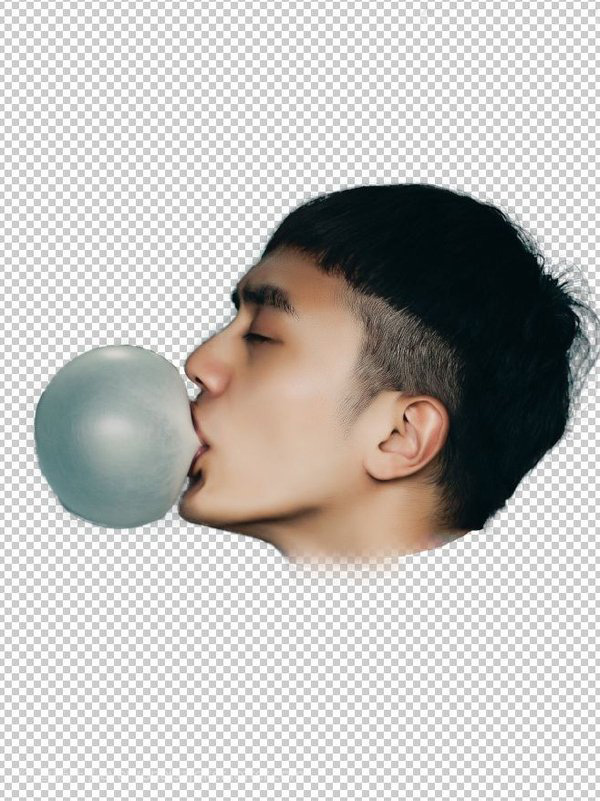
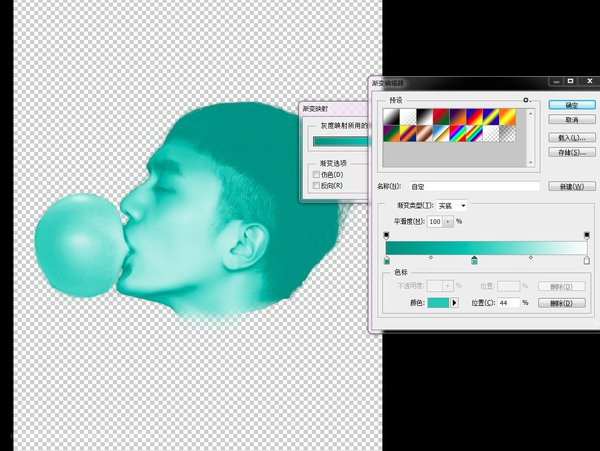
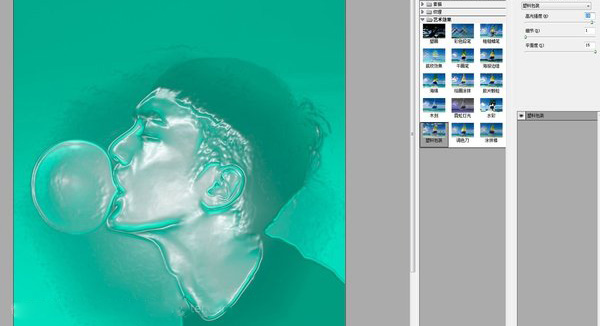
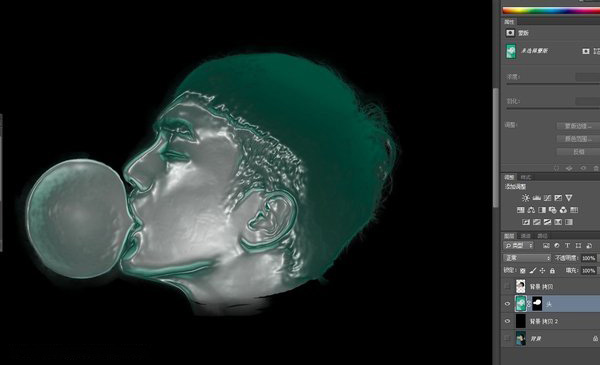

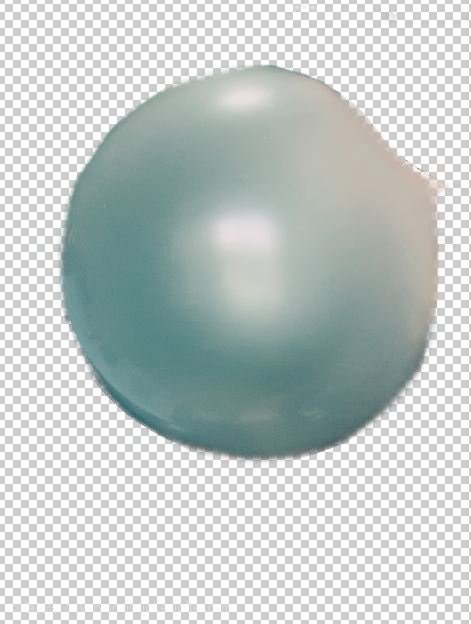
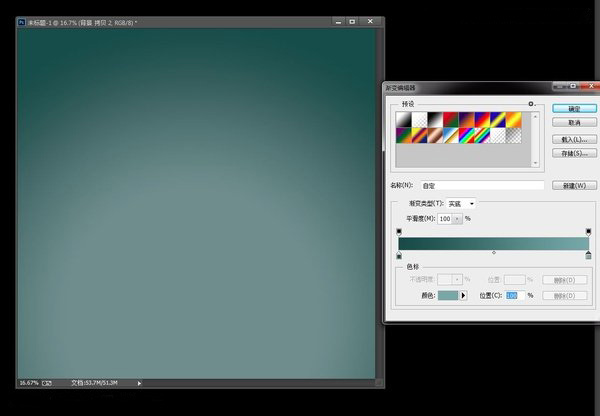
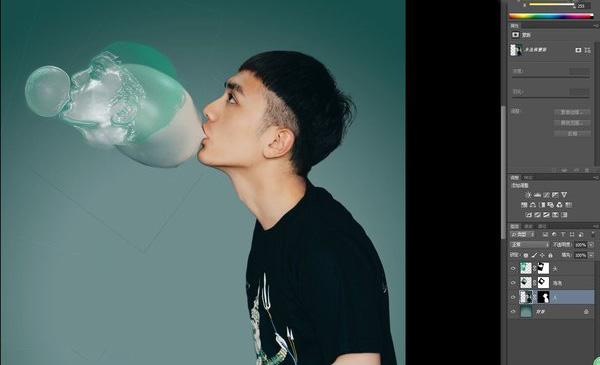

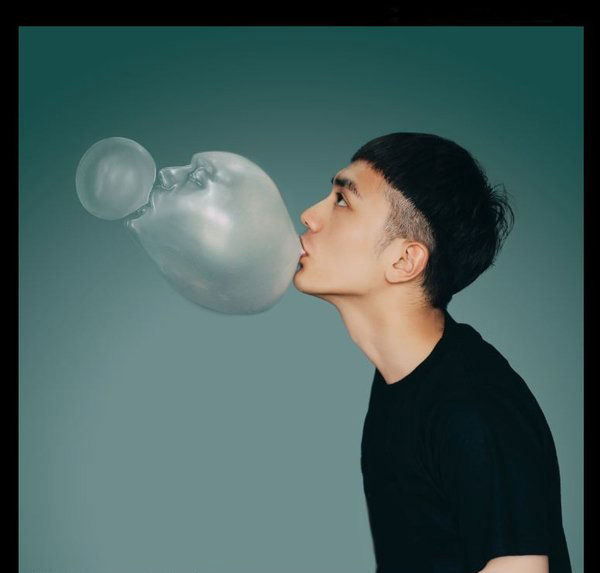
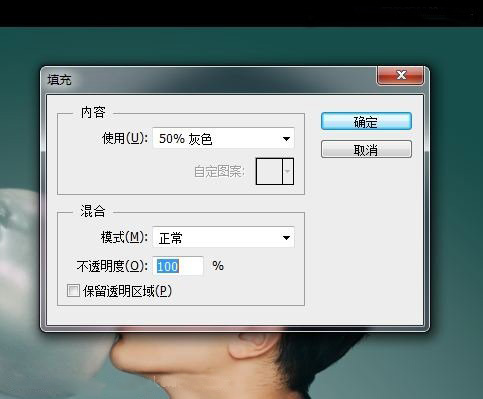
















就不是一个东西
嘿嘿
可惜没有币
你点击下载的时候下面
隐藏内容在哪里